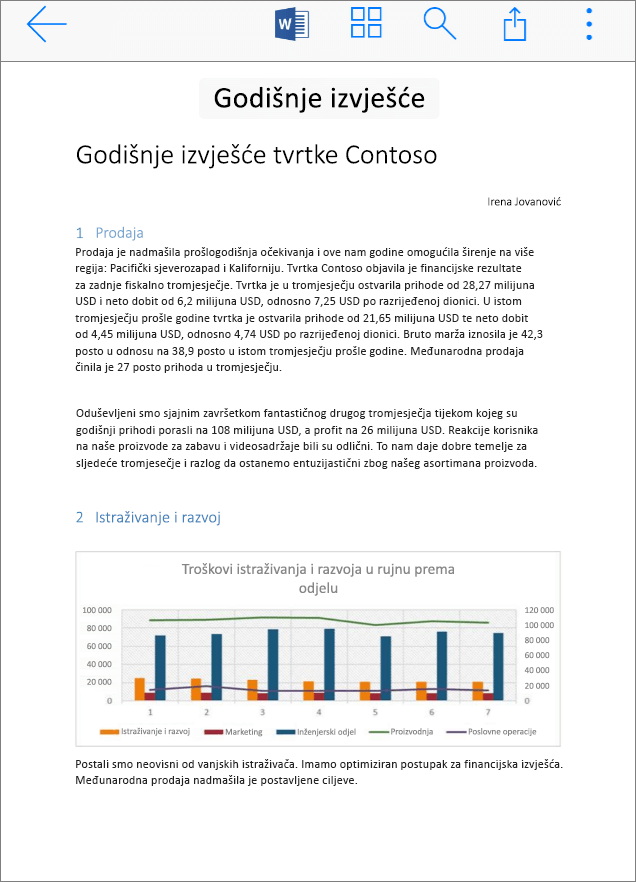Rad na servisu ide uz OneDrive
Zajedničko korištenje datoteke putem mobilnog uređaja
-
Na mobilnom uređaju otvorite aplikaciju OneDrive.
-
Odaberite datoteku ili mapu – pritisnite i držite dok se pokraj nje ne pojavi kvačica.
-
Dodirnite ikonu

Iz aplikacije sustava Office:
-
Na uređaju otvorite aplikaciju sustava Office, npr. Word, Excel ili PowerPoint.
-
Dodirnite Otvori, zatim OneDrive – [naziv tvrtke].
-
Dodirnite ikonu Više (tri točke) pokraj datoteke, a zatim odaberite Zajedničko korištenje.
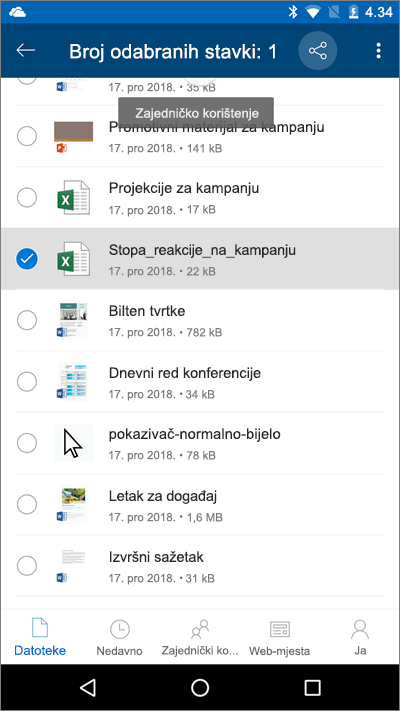
Otvaranje datoteka na mobilnim uređajima
-
Dodirnite datoteku da biste je pretpregledali.
-
Dodirnite ikonu aplikacije sustava Office pri vrhu zaslona da biste otvorili datoteku.